Tính năng khay nhớ tạm có thể hữu ích khi bạn cần truy cập thông tin từ nhiều thiết bị. Tuy nhiên, khi nói đến thông tin nhạy cảm, bạn có thể không cảm thấy thoải mái khi cung cấp thông tin đó trên nhiều thiết bị.
Cho dù bạn muốn vô hiệu hóa nó tạm thời hay vĩnh viễn, các bước đều dễ dàng làm theo. Bằng cách này, bạn có thể ngăn chặn những người truy cập nhầm vào những thông tin nhạy cảm đó.
Cách tắt đồng bộ khay nhớ tạm giữa các thiết bị sử dụng sổ đăng ký – Người dùng gia đình
Khi sử dụng sổ đăng ký, bạn phải rất cẩn thận và làm theo các hướng dẫn một cách cẩn thận. Nếu bạn làm bất cứ điều gì ngoài các hướng dẫn mà bạn đang làm theo, bạn có thể làm hỏng máy tính của mình một cách nghiêm trọng.
Tuy nhiên, nếu bạn làm theo hướng dẫn, ngay cả khi bạn không có nhiều kinh nghiệm đăng ký Windows, nó sẽ ổn. Vì nhập sai lệnh có thể gây hại nghiêm trọng cho máy tính của bạn, nên bạn không nên tạo điểm khôi phục hệ thống. sistema trước khi tiếp tục.
Để mở nhật ký, hãy bấm các phím Windows và R để mở hộp Run. Khi nó mở ra, hãy nhập regedit và nhấn enter.
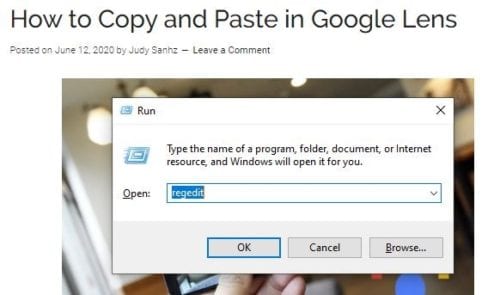
Trong cửa sổ đăng ký, hãy truy cập:
- HKEY_LOCAL_MACHINE
- PHẦN MỀM
- Chính sách
- microsoft
- các cửa sổ
- Hệ thống
Khi bạn nhận được tùy chọn của sistema:
- Nhấp chuột phải vào tùy chọn Hệ thống
- Di chuột qua tùy chọn Mới
- Nhấp vào Giá trị DWORD (32-bit).
- Trong Tên giá trị, nhập AllowCrossDeviceClipboard và nhấp đúp vào nó
- Đảm bảo dữ liệu giá trị được đặt thành 0.
Khi bước cuối cùng hoàn tất, bạn không cần phải khởi động lại máy tính của mình. Nếu bạn đổi ý và muốn bật lại tính năng đồng bộ hóa, hãy làm theo các bước sau và thay đổi dữ liệu giá trị thành 1.
Cách tắt đồng bộ hóa khay nhớ tạm Windows 10 Sử dụng Chính sách Nhóm – Người dùng Chuyên nghiệp
Đối với người dùng Pro, các bước sẽ khác. bấm các phím Windows và R để mở hộp Run. Khi nó mở ra, hãy nhập gpedit.msc và nhấn Enter.
Khi cửa sổ Local Group Policy Editor mở ra, hãy truy cập:
- cấu hình máy tính
- Các mô hình quản trị
- Hệ thống
- Chính sách của sistema operativo
- Tìm tùy chọn Cho phép đồng bộ hóa khay nhớ tạm giữa các thiết bị ở bên trái và đặt nó thành Tắt.
- Bấm OK
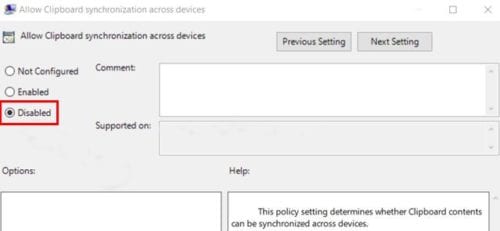
Sau khi bấm OK, vậy là xong. Không cần thiết phải khởi động lại máy tính. Để hủy, hãy làm theo các bước tương tự nhưng thay đổi tùy chọn trở lại Không được định cấu hình.
phần kết luận
Các chức năng của Windows 10 được thiết kế để giúp chúng ta làm mọi thứ dễ dàng hơn, nhưng đôi khi tốt hơn là bạn nên tắt chúng đi khi cần xử lý thông tin nhạy cảm. Nó sẽ vô hiệu hóa tính năng đồng bộ hóa clipboard vĩnh viễn hay chỉ tạm thời? Chia sẻ suy nghĩ của bạn bên dưới.
